この記事を読んでいるあなたは、
- U-NEXTの動画のダウンロード方法が知りたい
- U-NEXTのダウンロード機能の保存期限や容量が知りたい
- U-NEXTのダウンロード機能の特徴や注意点が知りたい
上記のように考えているかもしれません。
この記事では、そんなあなたに「U-NEXTのダウンロード方法から注意点」までお伝えしていきます。
U-NEXTで動画をダウンロードする方法
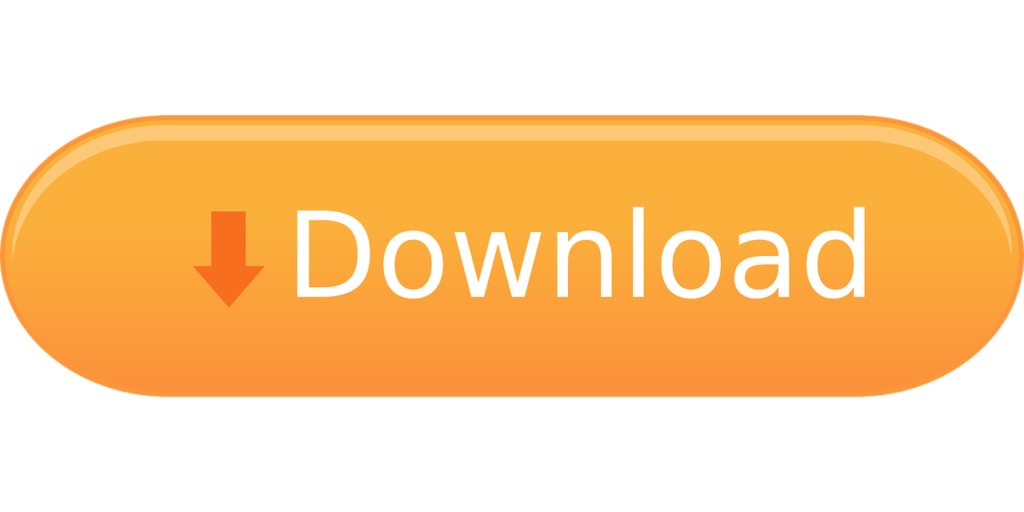
1つの作品をダウンロードする方法
U-NEXTで作品単体をダウンロードする方法は以下の通りです。
- スマホやタブレットから、U-NEXTにアクセスしてログインする
- ダウンロードしたい作品を選択
- 画面を下にスクロールすると、矢印のマークのダウンロードボタンがあるので選択
- ダウンロードが開始されるので、完了を待つ
動画の保存はパソコンからU-NEXTにアクセスしている場合利用できないため、スマホやタブレットから行いましょう。
また、U-NEXTには約330,000本の作品がラインナップされていますが、全ての作品が保存の対象となっている訳ではありません。
ダウンロードマークが無い場合は動画の保存ができないので事前に理解しておきましょう。
複数の作品をダウンロードする方法
U-NEXTで複数の作品を一度にダウンロードする方法は以下の通りです。
- スマホやタブレットから、U-NEXTにアクセスしてログインする
- ダウンロードしたい作品シリーズを選択
- 画面下部にある「エピソードを選択」を押す
- するとエピソードの一覧が表示されるので、画面右上にあるダウンロードボタンを選択
- 画面が切り替わるので、ダウンロードしたい作品を選択するとダウンロード開始
- 後は選択作品のダウンロード完了を待つ
ドラマやアニメなど、1シーズンまとめて保存したい場合はこの方法がおすすめです。
デバイスへの保存自体は1本ずつ行われるので、ダウンロードしている動画以外は待機中と表示されます。
また、一度に保存できる動画の本数は25本までとなっているため、ダウンロード制限にも注意しましょう。
途中でダウンロードを中断する方法
まとめて動画を保存している間に、やっぱり保存しなくて良いと思った場合や間違ったた作品を選択してしまった場合でもU-NEXTでは簡単に中断できます。
中断したい場合は、以下の手順を行ってください。
- 現在進んでいるダウンロードページにアクセス
- 「ダウンロード中」となっている作品のゲージアイコンを選択
- するとポップアップが表示されますので、「中止する」を選択
- ダウンロードの中断完了
この手順で、ダウンロード途中の作品の進行を止めることができます。
スマホなどの画面が小さめなデバイスを使用している場合は、自分が保存したい作品ではないものを選択してしまうこともあります。
そのため、中断手順をしっかりと理解しておくとスムーズに動画の保存が行えるでしょう。
ダウンロード作品の画質を設定する方法
U-NEXTでダウンロード作品の画質を設定する方法は以下の通りです。
- U-NEXTにログインして三本線マークのメニューを開く
- メニューの中から「設定・サポート」を押し、「画質設定」を選択
- カテゴリの中から「ダウンロード」を選択して、任意の画質を設定
- 設定完了
U-NEXTで動画を保存する際には、標準と高画質の2種類から画質を選べます。
高画質にしておくと動画の保存に時間はかかりますが、その分綺麗な映像が楽しめます。
一方で、ダウンロード機能を利用する場合、動画を保存する前に画質を設定しておく必要があります。
というのも、一度保存が完了してしまった動画は、画質を変更することができません。
つまり、動画を保存した時点での画質でのみ視聴できることとなります。
そのため、オフライン再生でも高画質で視聴したい場合は、動画を保存する前に画質を設定する必要があるので注意しましょう。
ダウンロードはWi-Fi環境がおすすめ
U-NEXTのダウンロード機能は非常に便利ですが、動画の保存を行う場合はWi-Fi環境がおすすめです。
デバイスに動画を保存するには多くのデータ通信量が必要となるため、Wi-Fi環境が無い状態で行った場合は、すぐに通信制限が来てしまいます。
高画質モードで保存する場合は通常よりもさらに多くのデータ通信量が必要となるため、注意しましょう。
また、自宅にいる場合でもうっかりWi-Fiをオフにしている状態で動画を保存をしてしまうケースもあります。
そのため、基本的には下記手順でWi-Fiに接続している状態のみにダウンロードができるように設定しておくと良いでしょう。
- 画面左上の三本線マークのメニューを開く
- メニューの中にある「設定・サポート」を押し、「ダウンロード設定」を選択
- 画面が切り替わるので、「Wi-Fiのみでダウンロード」をONにする
- 設定完了
U-NEXTのダウンロード機能の特徴
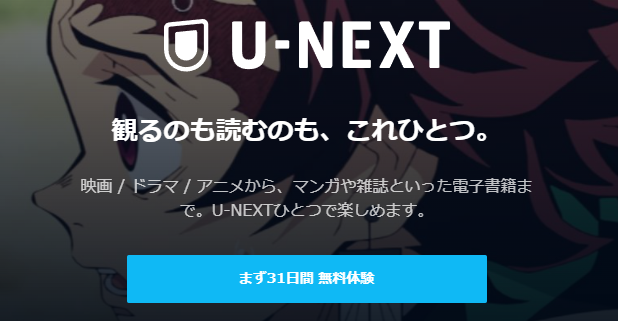
出典:https://video.unext.jp/
オフライン再生ができる
U-NEXTに限らず動画配信サービスでは、基本的にストリーミング再生が行われています。
ストリーミング再生の場合は、常にデータ通信が必要なためネット環境が整っていない場所では正常に再生されません。
ですが、デバイスに保存した動画についてはデータ通信の必要のない、オフライン再生が可能です。
オフライン再生であれば、電波の届きにくい場所でも問題なくサクサク動画を見ることができるでしょう。
通信量の節約に繋がる
オフライン再生ではデータ通信が不要となるため、結果的にデータ通信量の節約に繋がります。
Wi-Fi環境のない場所でスマホなどを使って動画配信サービスを使う場合、常にデータ通信が必要となります。
そのため、すぐに通信制限が来てしまいますし、通信制限が来ている状態では読み込みに時間がかかってスムーズな再生ができません。
一方で、オフライン再生であればデータ通信量を気にすることなく視聴できるため、通勤や通学時に活用すると良いでしょう。
解約後でも視聴できる
ダウンロードした動画については、U-NEXTを解約したとしても視聴可能です。
しかし最大48時間の保存期間があるため、期間が過ぎた動画については再度更新するまでは視聴できなくなります。
また、U-NEXTには解約の他にアカウント自体を削除する退会があります。
解約ではなく、退会をした場合はその時点で保存した動画も視聴できなくなるため注意しましょう。
動画の同時視聴が可能になる
U-NEXTでは1つのアカウントを使いまわして別のデバイスで同時視聴することはできません。
そのため、同時視聴したい場合は4つまで作れるアカウント共有機能を活用する必要があります。
一方で、同時視聴の制限はあくまでストリーミング再生が対象となっているため、保存した動画については問題なく同時視聴できます。
なので、1つのアカウントでシチュエーションに合わせてデバイスを使い分けない場合にも、ダウンロード機能は有効と言えます。
U-NEXTのダウンロード機能の注意点

ダウンロードできるデバイスは1台のみ
ダウンロードできるデバイスについては、1つのアカウントに対して1台のみです。
そのため、基本的には2台のデバイス同時に動画を保存して管理するような使い方はできません。
一方で、U-NEXTにはアカウント共有機能があり、最大4アカウントまで無料で作成できます。
4アカウント作成できるということは、最大で4つのデバイスで動画を保存できることとなります。
なので、デバイスによって保存する動画を区別して管理したい場合は、アカウントを分けて行うと良いでしょう。
ちなみに、現在動画が保存されているデバイスから全ての作品を削除した場合は、別のデバイスでもダウンロードが可能となります。
あくまで、1つのアカウントで2つのデバイス同時に動画を保存できないという仕組みなので、しっかりと理解しておきましょう。
ダウンロード本数はデバイス容量に依存する
U-NEXTのラインナップ作品に対して、ダウンロード本数は設定されていません。
しかし、動画はあくまでスマホやタブレットなどのストレージに直接保存されるため、保存できる本数はデバイスの容量に依存します。
普段から写真や動画を多く保存している場合は、数本しかダウンロードできない可能性があるため注意しましょう。
より多くU-NEXTの動画をデバイスに保存したい場合は、あまり利用しない写真や動画のようなデータをパソコンなどに移しておくと良いでしょう。
また、見終わった動画についても残しておくのではなくて、定期的に削除しておくことをおすすめします。
アダルト作品はダウンロードできない
U-NEXTではアダルトコンテンツも見放題となっていますが、視聴できるのはブラウザ版のみとなっています。
そのため、U-NEXTのスマホアプリではアダルトコンテンツが視聴できない仕様になっています。
そしてダウンロード機能が利用できるのはスマホやタブレットなどのアプリからのみとなっています。
なので、ブラウザ版のみで表示されるアダルトコンテンツはダウンロード対象外となりますので注意しましょう。
ダウンロードした作品には保存期限がある
U-NEXTで保存した動画には、最大48時間の保存期間があります。
そのため、一度動画を保存すればずっと視聴できる訳ではないため注意しましょう。
保存期間が過ぎた動画をもう一度視聴したい場合は、更新が必要となります。
更新自体は簡単に行えますが、改めてデータ通信が必要となるため、ネット環境が不安定な場所で更新を行う場合には注意が必要です。
出先でダウンロードした動画をオフライン再生で楽しみたい場合は、外出日の直前に保存を行うなどして対策を立てると良いでしょう。
レンタル作品のダウンロードは購入後48時間以内
U-NEXTではおよそ290,000本の作品が見放題となっていますが、見放題以外の作品ではレンタルが必要な作品もあります。
そしてレンタル作品については、購入後48時間以内がダウンロード期限となります。
見放題作品の場合は動画を保存した時点で最大48時間の保存期間が発生しますが、レンタルの場合は購入した時点からスタートとなります。
見放題作品とレンタル作品では、保存期限の規定が若干異なりますので注意しましょう。
一部作品はダウンロードできない
U-NEXTにはおよそ330,000本の作品がラインナップされていますが、全てがダウンロード対象ではありません。
アダルトコンテンツをはじめ、一部作品はダウンロードの対象外となりますので予め理解しておきましょう。
オフライン再生したい動画が保存対象かどうか調べたい場合は、動画再生画面にダウンロードアイコンの有無を確認すると良いです。
対象ではない動画の場合はアイコンが表示されないようになっており、システム上使えないように設定されています。
パソコンからはダウンロードできない
ダウンロード機能が利用できるのは、スマホやタブレットのU-NEXTアプリからのみとなっているため、テレビやパソコンでは使用できません。
そのため、U-NEXTの動画を保存したい場合は、タブレット端末を用意しましょう。
また、パソコンやテレビではダウンロード機能が利用できないため、結果的にオフライン再生にも対応していません。
なので、動画を視聴するためには常に有線やWi-Fiに接続しておく必要があります。
高画質で視聴したい場合はある程度早い回線が必要となるため、ネット環境に配慮すると良いです。
とにかくサクサク視聴したい場合は画質設定で視聴環境を整えましょう。
1度にダウンロードできるのは25本
U-NEXTの動画の保存自体に制限はありませんが、一度にダウンロードできる本数は25本までとなっています。
そのため、25本以上の動画をデバイスに保存したい場合は見終わった動画を削除する必要があります。
ドラマやアニメなどでは作品本数が多いシリーズもあるため、一度に全ての作品を保存することは難しいケースもあります。
デバイスの容量によっても保存できる本数は変わってくるため、容量の管理には注意しましょう。
U-NEXTのダウンロード機能の使い方

ダウンロード動画のオフライン再生
U-NEXTでダウンロードした動画の再生手順は以下の通りです。
- U-NEXTにログインして、画面左上にある三本線マークのメニューを選択
- メニューの中から「ダウンロード済み」を選択
- 任意の動画を選択すると再生開始
オフライン再生はネット環境が不安定な場所でも安定して視聴できるため、旅行先や通勤・通学時におすすめです。
U-NEXTでは見放題作品の動画を保存した後、48時間以内であればいつでもオフライン再生が可能なので積極的に活用しましょう。
ダウンロード動画の削除方法
U-NEXTでダウンロードした動画の削除方法は以下の通りです。
- U-NEXTにログインして、画面左上にある三本線マークのメニューを選択
- メニューの中から「ダウンロード済み」を選択
- 画面右上にある「編集」を選択
- 削除したい動画を選択
- その後右下にある「全て削除」を選択
- 削除完了
上記の方法で、簡単に動画の削除が可能です。
一方で、保存した動画はデバイスの保存容量に依存するため、見なくなった動画についてはこまめに削除すると良いです。
また、容量を節約したい場合は高画質ではなく標準画質で動画を保存しておくと良いです。
保存した後では画質変更できないため、事前に設定しておきましょう。
期限が切れた動画の更新方法
U-NEXTで保存した動画には最大48時間の保存期限が設けられているため、期限が切れた動画を視聴するには更新が必要です。
更新方法は簡単で、ネット環境がある場所で再生ボタンを押すだけです。
数秒で更新が終わるため、すぐに視聴が可能となります。
一方で、見放題作品の更新は無料でできますが、レンタル作品を更新する場合は再度料金が発生するので注意が必要です。
字幕や吹き替えの切り替えはできる?
一度保存した動画については、字幕や吹き替えの切り替えはできません。
あくまで保存した時点の設定でのみ視聴可能なため、字幕ありや吹き替え版で視聴したい場合は、事前に設定しておく必要があります。
字幕設定自体は、作品の再生ページで簡単に行えるので、忘れずに設定しておきましょう。
U-NEXTで動画をダウンロードできない際の原因
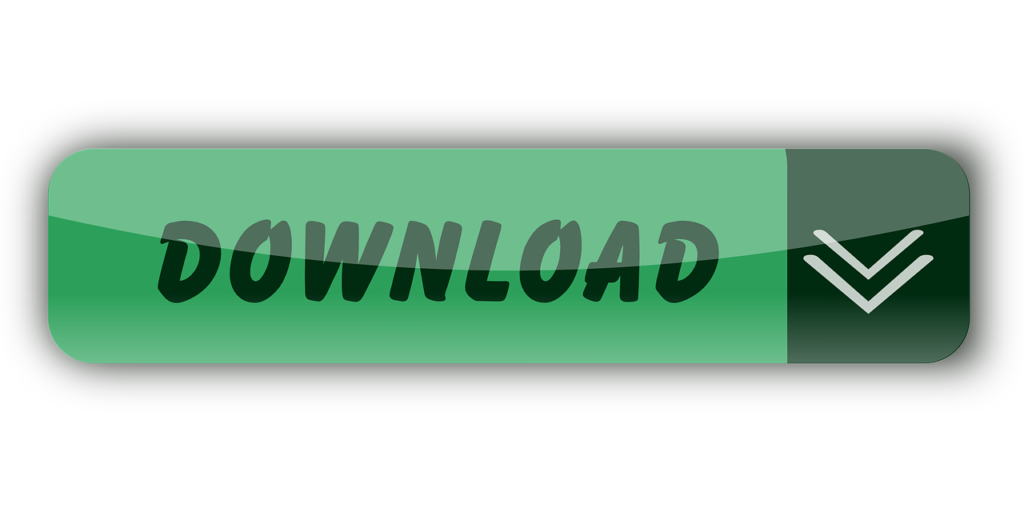
デバイスの容量に空きがない
動画の保存が正常に行われない場合は、まずはデバイスの空き容量を確認しましょう。
U-NEXTで保存した動画は、スマホやタブレットなどのデバイスに直接保存されます。
そのため、空き容量がないとU-NEXTの動画の保存は行えません。
空き容量を少しでも確保するために、見終わった動画は定期的に削除すると良いです。
また、デバイス内の画像や動画などをパソコンなどに移して整理するのも良いでしょう。
ネット環境が悪い
デバイスに保存した動画はオフライン再生できますが、ダウンロード自体にはネット環境が必要です。
また、動画の保存には多くのデータ通信量が必要となるため、基本的にはWi-Fi環境のある自宅などで行うのがおすすめです。
一方で、速度の遅いネット回線を使用している場合は時間がかかったり、正常に動画が保存できないケースもあります。
そのため、デバイスの空き容量を確保したうえで上手く動画の保存ができない場合は、少しお金はかかりますが最新のネット環境に切り替えてみると良いです。
ネット環境が改善されれれば、高画質のストリーミング再生もサクサク視聴できるようになるため、U-NEXTをより快適に利用できるでしょう。
いつもとは違うデバイスを使用している
U-NEXTのダウンロード機能は、1アカウントに付き1つのデバイスのみ利用可能です。
つまり、Aデバイスで動画を保存した後に、Bデバイスで動画を保存することはできないということです。
一方で、利用制限はあくまで同時に2つ以上のデバイスでダウンロードを行う場合です。
そのため、Aデバイスで保存した動画を全て削除した後であればBデバイスでも動画を保存できるようになります。
また、U-NEXTでは無料で3つの子アカウントを作成することができます。
なので、子アカウントを活用すれば最大4つのデバイスで動画を保存できるようになります。
子アカウントの作成は無料でできるため、デバイスごとに動画の管理を分けたい場合におすすめです。
U-NEXTのバージョンが古い
U-NEXTアプリのバージョンアップをしばらく行っていない場合、ダウンロード機能をはじめ様々な機能が正常に動作しなくなる場合があります。
またアップデートでは、セキュリティ強化やバグの修正なども行われる場合もあります。
そのため、アプリのアップデートが届いた場合は、基本的にはその場ですぐに行っておくと良いでしょう。
U-NEXTのダウンロード機能で快適に作品を楽しもう!
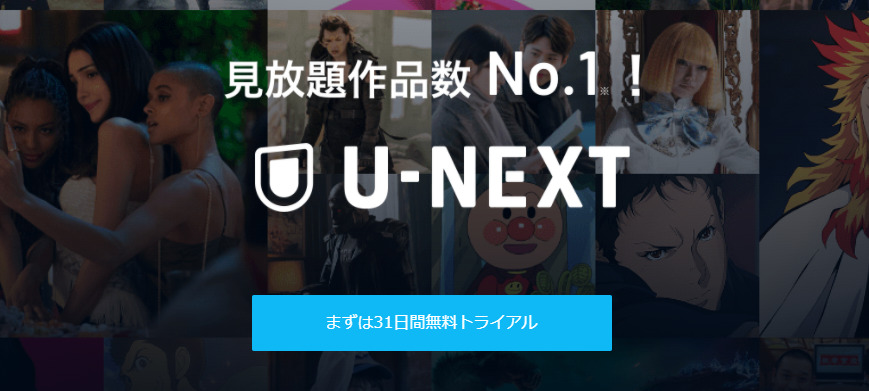
出典:https://video.unext.jp/introduction
U-NEXTでは約330,000本もの作品がラインナップされており、多くの作品がダウンロード対象となっています。
多くの作品を取り扱っているからこそ、自分の好みの作品も見つかりやすいです。
ですが、出先でU-NEXTで動画を視聴するとデータ通信量が気になってしまい、満足に作品を楽しめないこともあります。
そんな場合は、オフライン再生が可能なダウンロード機能を積極的に使って、快適に動画を視聴すると良いでしょう。
U-NEXTでは毎月1,200円分のポイントが獲得できます。
そのポイントを活用して、レンタル作品を視聴することができます。当然、レンタル作品でもダウンロード可能です。
31日間の無料お試し期間もあるため、U-NEXTが気になっている方は、まずは気軽に無料トライアルを利用してみてはいかがでしょうか。

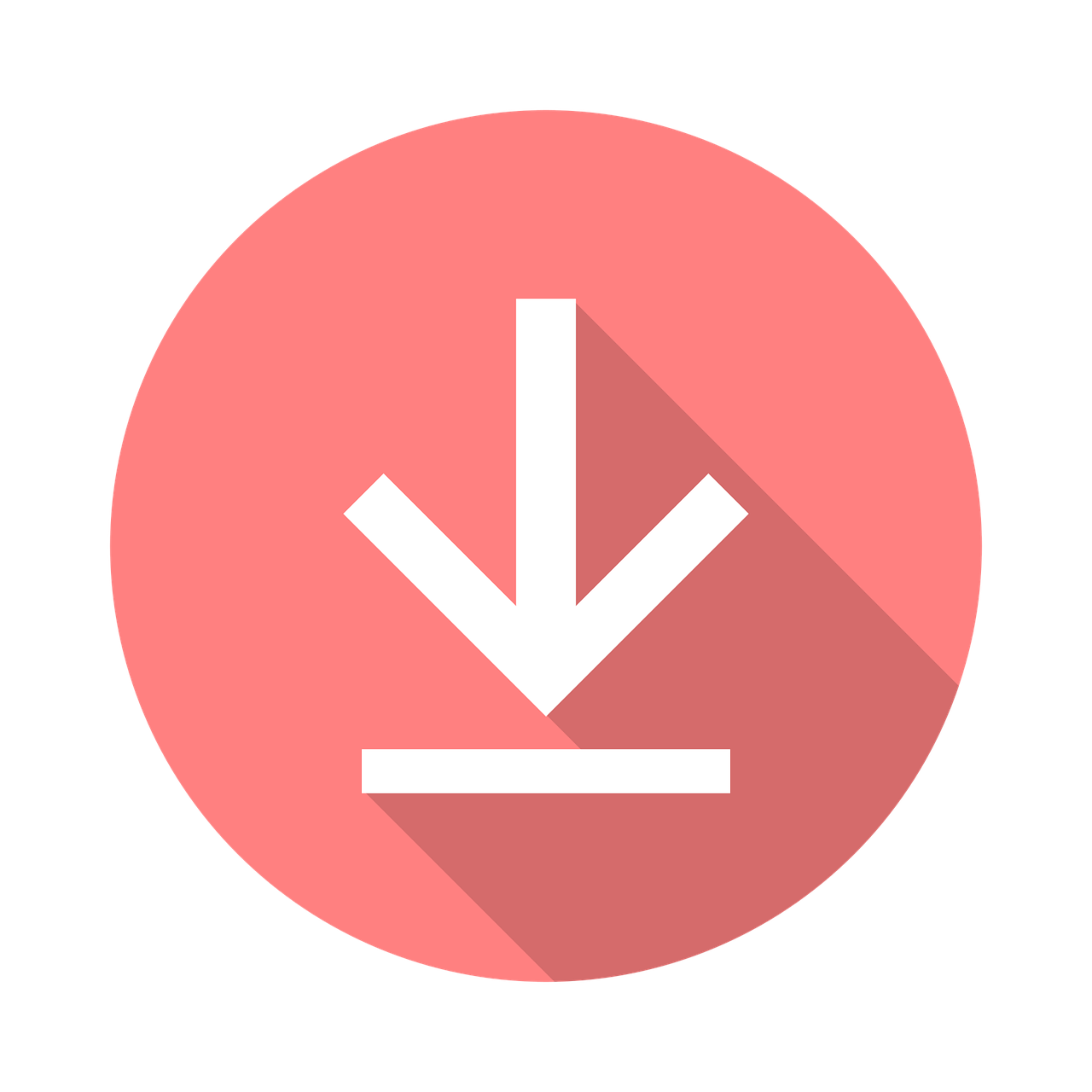
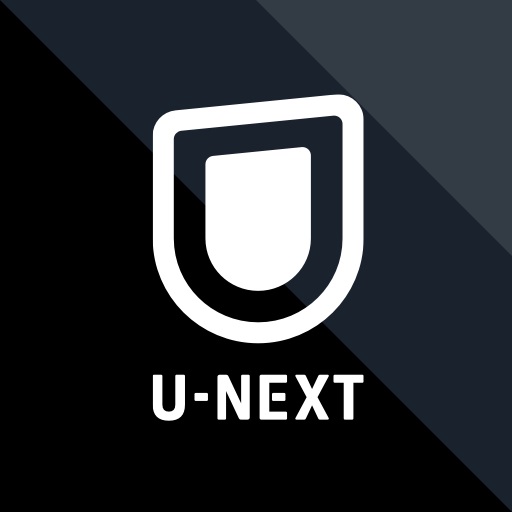




みんなの感想・レビュー